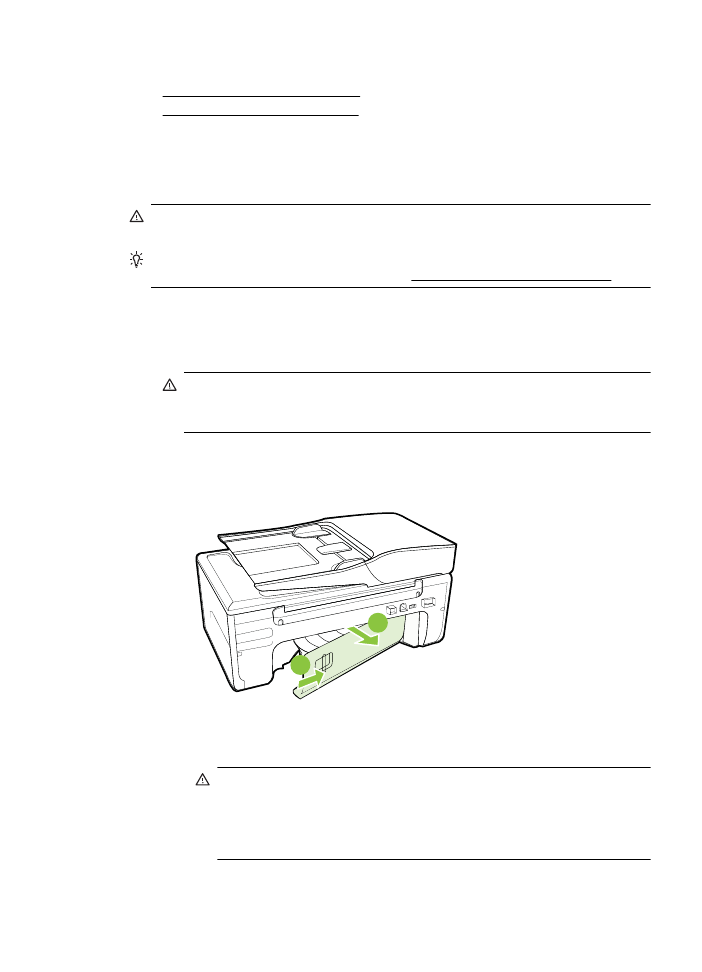
Élimination des bourrages papier
Des bourrages papier peuvent également se produire à l'intérieur de l'imprimante ou
dans le bac d'alimentation automatique (ADF).
Attention Pour empêcher un éventuel dommage sur la tête d'impression,
dégagez les bourrages papier dès que possible.
Conseil Si vous remarquez une baisse de qualité d'impression, nettoyez la tête
d'impression. Pour plus d'informations, voir Nettoyage de la tête d'impression.
Procédez comme suit pour éliminer un bourrage papier.
Pour éliminer un bourrage à l'intérieur de l'imprimante
1.
Retirez tous les supports du bac de sortie.
Attention Vous risquez d'endommager le mécanisme d'impression si vous
tentez d'éliminer un bourrage papier par l'avant de l'imprimante. Dégagez
toujours les bourrages papier en passant par le panneau d'accès arrière.
2.
Vérifiez le panneau d'accès arrière.
a.
Poussez la poignée du panneau d'accès arrière en la faisant glisser vers la
droite, puis tirez le panneau vers vous.
1
2
b.
Localisez le support d'impression bloqué à l'intérieur du périphérique,
saisissez-le à deux mains et tirez-le vers vous.
Attention Si le papier se déchire lorsque vous l'enlevez des rouleaux,
assurez-vous qu'il ne reste pas de morceaux de papier dans les
rouleaux et les roues de l'imprimante. Si vous ne retirez pas tous les
morceaux de papier de l'imprimante, d'autres bourrages papier risquent
de se produire.
c.
Replacez le panneau d'accès arrière en appuyant dessus jusqu'à ce qu'il se
mette en place.
Élimination des bourrages
145
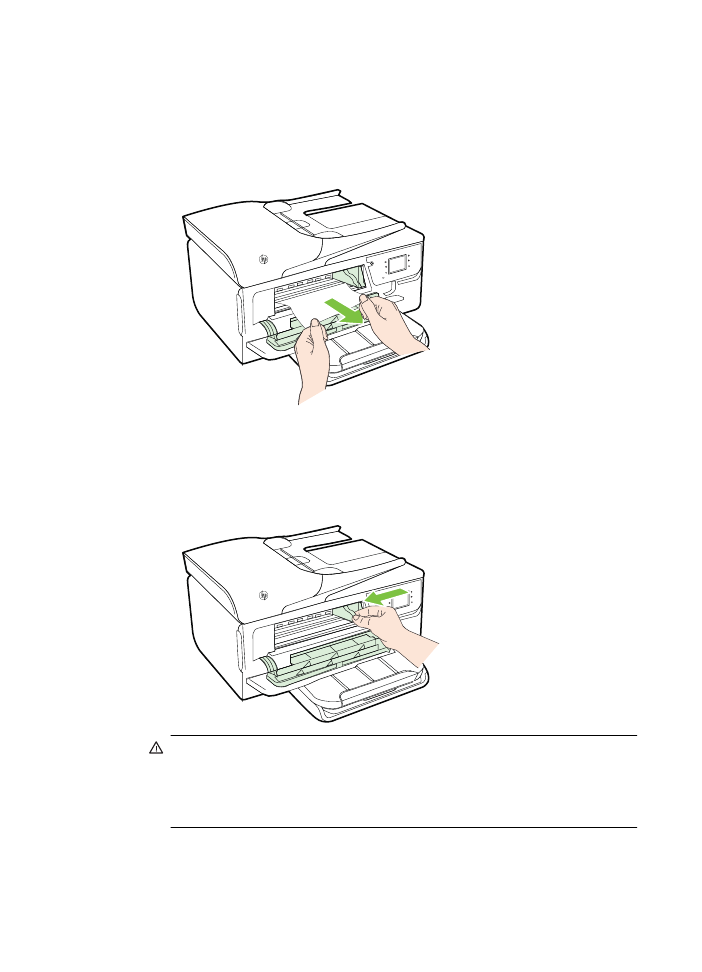
3.
Vérifiez la partie avant de l'imprimante.
a.
Ouvrez la porte d'accès aux cartouches d'encre.
b.
S'il reste du papier à l'intérieur de l'imprimante, assurez-vous que le chariot
s'est déplacé sur la droite de l'imprimante, retirez les morceaux de papier
restants ou le support froissé et tirez le support vers vous, par l'avant de
l'imprimante.
c.
Déplacez le chariot vers la gauche, repérez les supports éventuellement
bloqués à l'intérieur de l'imprimante sur la partie droite du chariot, retirez les
chutes de papier ou les supports froissés, puis tirez le support vers vous par
l'avant de l'imprimante.
Avertissement N'introduisez pas les mains dans l'imprimante si elle est
sous tension et si le chariot est bloqué. Lorsque vous ouvrez la porte d'accès
aux cartouches d'encre, le chariot doit revenir à sa position initiale, sur le côté
droit de l'imprimante. S'il ne le fait pas, éteignez l'imprimante avant de retirer
le support bloqué.
4.
Après avoir éliminé le bourrage, refermez tous les capots, mettez l'imprimante
sous tension (si vous l'aviez éteinte) et envoyez de nouveau la tâche
d'impression.
Chapitre 8
146
Résolution de problèmes
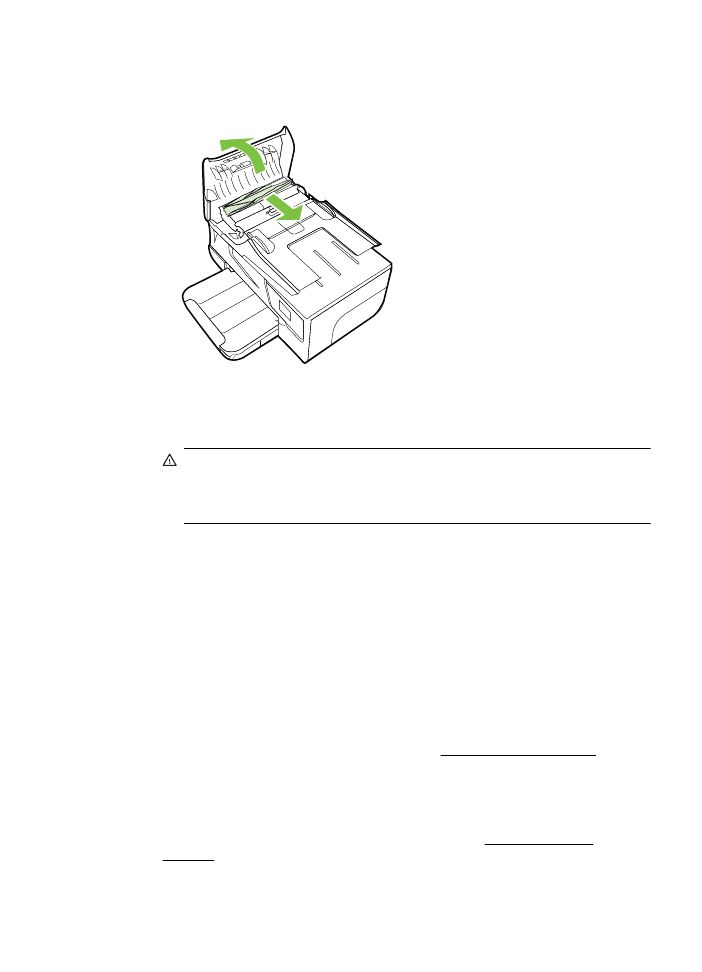
Pour éliminer un bourrage papier à partir du bac d'alimentation automatique
1.
Soulevez le capot du bac d'alimentation automatique.
2.
Soulevez la languette située à l'avant du bac d'alimentation automatique.
3.
Tirez avec précaution sur le papier pour le dégager des rouleaux.
Attention Si le papier se déchire lorsque vous l'enlevez des rouleaux,
assurez-vous qu'il ne reste pas de morceaux de papier dans les rouleaux et
les roues de l'imprimante. Si vous ne retirez pas tous les morceaux de papier
de l'imprimante, d'autres bourrages papier risquent de se produire.
4.
Refermez le capot du bac d'alimentation automatique en appuyant dessus
fermement jusqu'à ce qu'il se mette en place.